En este tutorial, aprenderá a instalar y utilizar la base de datos de código abierto PostgreSQL en Ubuntu Linux.
PostgreSQL (o Postgres) es un sistema de administración de bases de datos relacionales (RDBMS) poderoso, gratuito y de código abierto que tiene una sólida reputación por su confiabilidad, robustez de funciones y rendimiento. Está diseñado para manejar varias tareas, de cualquier tamaño. Es multiplataforma y la base de datos predeterminada para macOS Server.
PostgreSQL podría ser la herramienta adecuada para usted si es fanático de un administrador de base de datos SQL fácil de usar. Es compatible con los estándares SQL y ofrece características adicionales, mientras que el usuario también puede ampliarlo en gran medida, ya que el usuario puede agregar tipos de datos, funciones y hacer muchas más cosas.
Anteriormente discutí la instalación de MySQL en Ubuntu. En este artículo, le mostraré cómo instalar y configurar PostgreSQL, para que esté listo para usarlo para satisfacer sus necesidades.
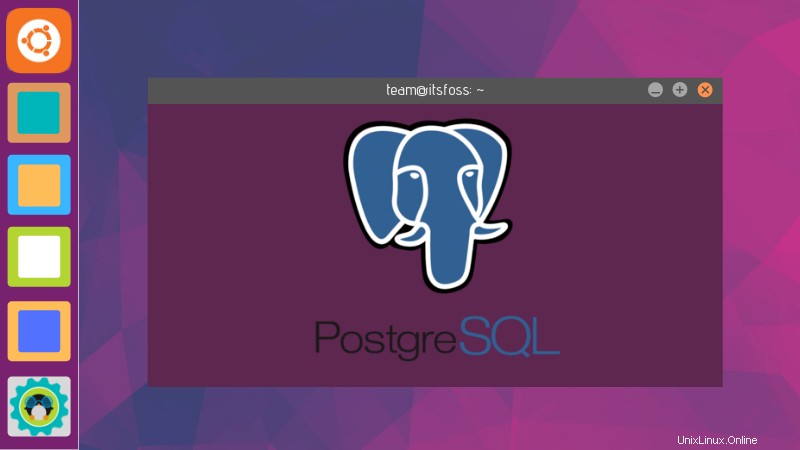
Instalación de PostgreSQL en Ubuntu
PostgreSQL está disponible en el repositorio principal de Ubuntu. Sin embargo, como muchas otras herramientas de desarrollo, puede que no sea la última versión.
Primero verifique la versión de PostgreSQL disponible en los repositorios de Ubuntu usando este comando apt en la terminal:
apt show postgresqlEn mi Ubuntu 18.04, mostró que la versión disponible de PostgreSQL es la versión 10 (10+190 significa versión 10) mientras que la versión 11 de PostgreSQL ya está disponible.
Package: postgresql Version: 10+190 Priority: optional Section: database Source: postgresql-common (190) Origin: Ubuntu
Según esta información, puede decidir si desea instalar la versión disponible de Ubuntu o si desea obtener la última versión de PostgreSQL.
Te mostraré ambos métodos.
Método 1:instalar PostgreSQL desde los repositorios de Ubuntu
En la terminal, use el siguiente comando para instalar PostgreSQL
sudo apt update
sudo apt install postgresql postgresql-contribIngrese su contraseña cuando se le solicite y debería tenerla instalada en unos segundos/minutos dependiendo de su velocidad de Internet. Hablando de eso, siéntete libre de revisar varios anchos de banda de red en Ubuntu.
¿Qué es postgresql-contrib?
El paquete postgresql-contrib o contrib consta de algunas utilidades y funcionalidades adicionales que no forman parte del paquete principal de PostgreSQL. En la mayoría de los casos, es bueno tener el paquete contrib instalado junto con el núcleo de PostgreSQL.
Método 2:Instalar la última versión 11 de PostgreSQL en Ubuntu
Para instalar PostgreSQL 11, debe agregar el repositorio oficial de PostgreSQL en su lista de fuentes, agregar su certificado y luego instalarlo desde allí.
No te preocupes, no es complicado. Solo sigue estos pasos.
Agregue la clave GPG primero:
wget --quiet -O - https://www.postgresql.org/media/keys/ACCC4CF8.asc | sudo apt-key add -Ahora agregue el repositorio con el siguiente comando. Si está utilizando Linux Mint, deberá reemplazar manualmente `lsb_release -cs`, la versión de Ubuntu en la que se basa su lanzamiento de Mint.
sudo sh -c 'echo "deb http://apt.postgresql.org/pub/repos/apt/ `lsb_release -cs`-pgdg main" >> /etc/apt/sources.list.d/pgdg.list'Todo está listo ahora. Instale PostgreSQL con los siguientes comandos:
sudo apt update
sudo apt install postgresql postgresql-contribAplicación GUI de PostgreSQL
También puede instalar una aplicación GUI (pgAdmin) para administrar bases de datos PostgreSQL:
sudo apt install pgadmin4
Configuración de PostgreSQL
Puede comprobar si PostgreSQL se está ejecutando ejecutando:
service postgresql statusA través del servicio comando también puede iniciar , parar o reiniciar postgresql . Escribiendo servicio postgresql y presionando Enter debe dar salida a todas las opciones. Ahora, sobre los usuarios.
De forma predeterminada, PostgreSQL crea un postgres de usuario especial que tiene todos los derechos. Para usar realmente PostgreSQL, primero debe iniciar sesión en esa cuenta:
sudo su postgresSu mensaje debería cambiar a algo similar a:
[email protected]:/home/ubuntu$ Ahora, ejecute el PostgreSQL Shell con la utilidad psql :
psqlSe le debe solicitar:
postgress=# Puede escribir \q para salir y \? para ayuda .
Para ver todas las tablas existentes, ingrese:
\lLa salida se verá similar a esto (Presione la tecla q para salir de esta vista):
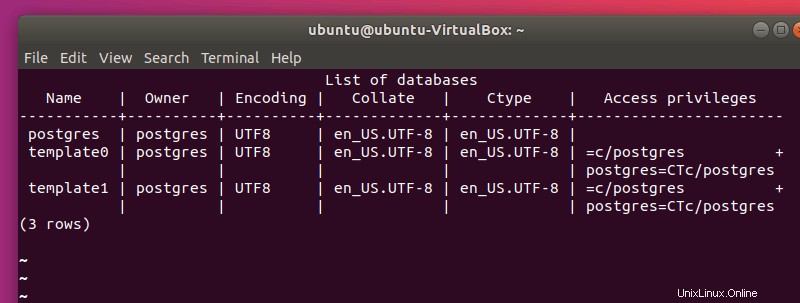
Con \du puede mostrar los usuarios de PostgreSQL :
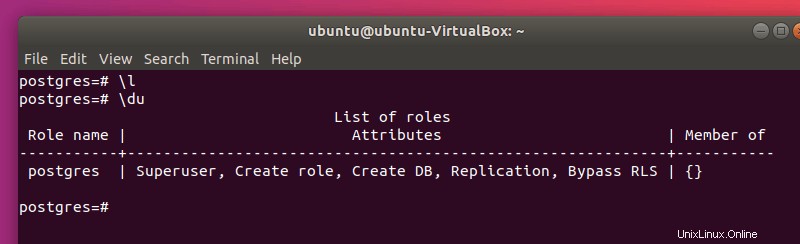
Puede cambiar la contraseña de cualquier usuario (incluido postgres ) con:
ALTER USER postgres WITH PASSWORD 'my_password';
Se recomienda que cree otro usuario (es una mala práctica usar el postgres predeterminado usuario). Para hacerlo, use el comando:
CREATE USER my_user WITH PASSWORD 'my_password';Si ejecuta \du , verás, sin embargo, que mi_usuario no tiene atributos todavía. Agreguemos Superusuario a ello:
ALTER USER my_user WITH SUPERUSER;Puede eliminar usuarios con:
DROP USER my_user;Para iniciar sesión como otro usuario, salga del aviso (\q ) y luego use el comando:
psql -U my_userPuede conectarse directamente a una base de datos con -d bandera:
psql -U my_user -d my_dbDebe llamar al usuario de PostgreSQL igual que a otro usuario existente. Por ejemplo, mi uso es ubuntu . Para iniciar sesión, desde la terminal que uso:
psql -U ubuntu -d postgres
Si tiene un error:
psql: FATAL: Peer authentication failed for user "my_user"Asegúrese de iniciar sesión como el usuario correcto y edite /etc/postgresql/11/main/pg_hba.conf con derechos de administrador:
sudo vim /etc/postgresql/11/main/pg_hba.conf
Aquí, reemplaza la línea:
local all postgres peerCon:
local all postgres md5Luego reinicie PostgreSQL :
sudo service postgresql restartUsando PostgreSQL es lo mismo que usar cualquier otro SQL tipo de base de datos. No entraré en los comandos específicos, ya que este artículo trata sobre cómo comenzar con una configuración funcional. Sin embargo, ¡aquí hay una esencia muy útil para hacer referencia! Además, la página man (man psql ) y la documentación son muy útiles.
Conclusión
Esperamos que la lectura de este artículo lo haya guiado a través del proceso de instalación y preparación de PostgreSQL en un sistema Ubuntu. Si es nuevo en SQL, debe leer este artículo para conocer los comandos básicos de SQL:
Comandos básicos de SQLSi tiene algún problema o pregunta, no dude en preguntar en la sección de comentarios.